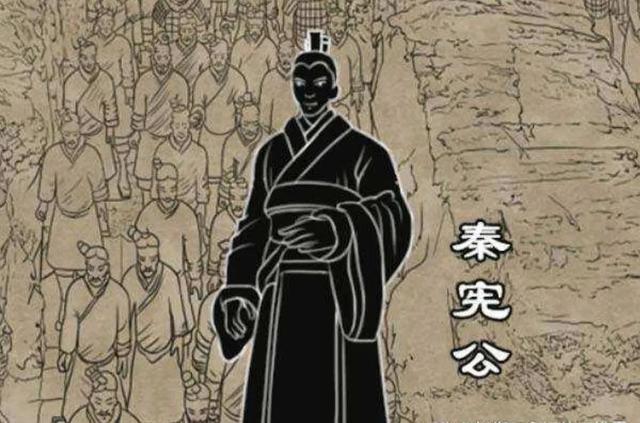tomcat在windows下如何自动启动(且无界面在后台运行)
上期介绍了Tomcat如何安装和启动,但是依旧有很多小伙伴提出疑问:每次需要的时候都需要进入安装目录文件夹点开startup.bat或者命令行里敲startup代码才能打开,而且运行的时候总会弹出一个黑框。
其实那个黑框一般也没什么用,只能看看运行状态啥的,放着总是有点碍眼,关又不能关,强迫症人群即使最小化了也会觉得不舒服。所以能不能让它运行的时候没有那个黑框界面,最好开机就自启动,不用每次都点开?毕竟这个服务器占用的资源也不多。

Tomcat运行界面
我的回答是当然可以啦!只需要将Tomcat安装成服务,然后设置成开机自启动就可以了。接下来我就手把手地带大家展示一下如何操作。
操作步骤- 首先找到Tomcat安装目录下的bin文件夹,在该文件夹下右键新建一个文本文档
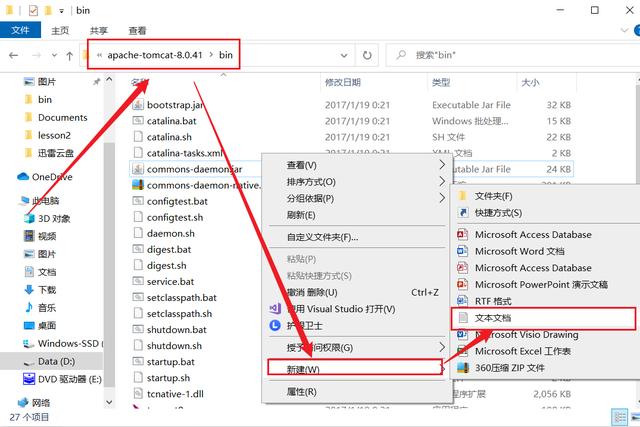
bin目录下新建文本文档
- 修改文档名字为cmd.bat

重命名文档名字
- 右键编辑该文件,输入cmd,按Ctrl S进行保存,之后关闭该文件

右键编辑刚创建的cmd.bat文件

输入cmd并保存
- 复制bin文件夹目录的路径后,右键,以管理员身份运行cmd.bat文件

右键,以管理员身份运行cmd.bat
- 在命令行窗口中输入以下指令以安装Tomcat服务
【注:输入CD后敲个空格,可右键将刚才复制的路径粘贴到命令行窗口中】
D:
CDD:\Program Files\apache-tomcat-8.0.41\bin\
service.bat install

- 启动服务:
此时该服务已经安装到了电脑中,如果想启动的话可以在命令行窗口中输入如下命令
net start Tomcat8
- 设置开机自启
如果想设置成开机自启的话,可以按快捷键Win R打开运行窗口,输入services.msc,打开服务窗口,找到Apache Tomcat8.0 Tomcat8,右键点击属性,将启动类型设置为自动即可。每次开机的时候就会自动启动,很是方便,占用不了多少系统资源,可以放心在后台运行。

进入服务中设置为开机自启
那么问题来了,如果我什么时候不想用了,如何关闭和卸载服务呢?很简单,只需按快捷键Win R,输入cmd,打开命令行窗口输入如下指令即可:
- 关闭服务:
net stop Tomcat8
- 卸载服务:
service.bat remove
这就是我给大家分享的全部内容,如果大家觉得有帮助,欢迎关注评论或转发,您的支持就是我更新的动力!
,免责声明:本文仅代表文章作者的个人观点,与本站无关。其原创性、真实性以及文中陈述文字和内容未经本站证实,对本文以及其中全部或者部分内容文字的真实性、完整性和原创性本站不作任何保证或承诺,请读者仅作参考,并自行核实相关内容。文章投诉邮箱:anhduc.ph@yahoo.com